NoteWorthy Composer (NCW 파일) 다운로드 및 사용 설명서
제2장 NWC 악보제작법 기초
1. 처음 시작할 때
악보작업을 처음 시작할 때에 시작 절차는 다음과 같다 :
1) NWC실행 : NWC아이콘을 두 번 누르기(double click) 한다.
2) 표본(Template) 사용 : 새 파일을 만들기 위해 마우스로 상단메뉴 가운데 “File"에서 ”New", 또는 새 파일 열기 도구막대를 선택하거나 단축키 “Ctrl+N"을 치면 ”Song Templates" 창이 뜬다. 이 창에서는 작성할 악보의 표본들이 제공되는데, 이 표본 가운데 원하는 것이 있으면 사용하거나, 없는 경우에는
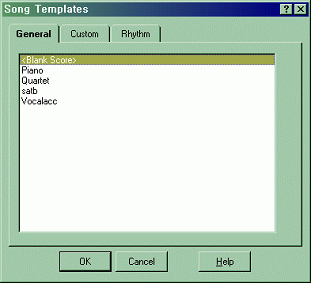
3) 곡목과 작곡자명 입력 : 위에서 표본을 선택하면 다음과 같은 “File Info" 창이 뜨는데, 이곳 첫째 줄에 곡목을, 둘째 줄에 작곡자와 작사자 이름을 써넣으면 인쇄할 때 지정된 자리에 출력된다. 물론 한글도 입력할 수 있다. 셋째 줄에는 저작권 관련사항을 써넣는 부분인데, 미리 적혀있는 사항들은 지우고 적당한 내용을 쓸 수 있다. 좀 더 자세한 사항을 이 장의 7절에서 다룬다.
4) 새 보표 추가 : 새 보표를 추가하려면 상단 메뉴 가운데 “+” 부호 막대를 누른다. 그러면 오선지만 그려진 빈 보표가 맨 아래 줄에 새로 나타난다. 어떤 보표를 삭제하려면 그 보표를 마우스로 찍은 다음에 상단 메뉴 가운데 “-” 부호 막대를 누르면 된다.
반주가 붙은 4부용 악보를 만들려면 샘플로서 헨델의 "알렐루야" NWC 악보를 열어놓고 그곳에서 틀만 남겨놓고 원보는 지우면서 새 악보 보표들을 넣는 작업을 한 다음 저장을 다른 이름으로 하는 것이 편할 것이다. 파일 관리기능은 윈도우에서와 똑같다. 그리고 윈도우에서 마우스로 긁은(Drag) 부분을 복사하고 붙이는 기능들은 NWC에서도 그대로 쓰이므로 반복되어 나타나는 악보 부분들은 복사해서 붙이기를 하면 훨씬 편하게 작업을 할 수 있다. 또한 실수로 무엇인가를 잘못한 처리한 경우에는 단축키 “Ctrl+z"나 상단의 ”Undo"(왼쪽으로 휘어진 화살표) 막대를 누르면 된다.
2. 오선보표 추가/삭제
어떤 악보나 표본으로 작업을 하면서 새로운 오선보표를 추가하거나 또는 불필요한 보표를 지우려고 할 때에는 다음과 같이 한다.
1) 오선보표 추가 : 상단 메뉴 가운데 “+” 막대를 마우스로 누른다. 그러면 하단에 빈 오선보표가 새로 생긴다. 또는 단축키 “Ctrl+A"를 입력하여도 같은 결과를 얻을 수 있다.
2) 오선보표 이동 : 새로 생긴 오선보표나 기존의 보표를 다른 자리도 이동 이동시키려면 먼저 이동시키려는 보표를 마우스로 선택한다. 그 다음에 상단 메뉴 가운데 “Staff" 항목의 ”Move Staff"를 선택하면 악보 안에 있는 보표들의 이름이 적힌 다음과 같은 작은 창이 뜨는데, 이 중에 이 그림에서처럼 “Bass”를 선택하면 이동시키려는 보표는 “Bass”성부 바로 윗줄로 옮겨진다.
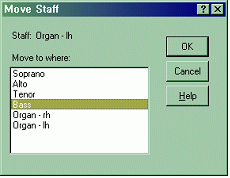
3) 보표 삭제 : 해당 보표를 마우스로 가리킨 다음에 상단 메뉴 가운데 “-”를 누르거나, 단축키 “Ctrl+D"를 입력하면 보표를 지울 수 있다. 실수로 잘못 지웠을 때에는 상단메뉴의 “Undo" 단추를 누르거나, 단축키 ”Ctrl+z"를 입력하면 재생된다.
3. 음표, 화음조표, 쉼표, 마디줄 넣기
보표에서 음표를 넣은 방법은 들어갈 음높이에 마우스나 화살표로 커서를 이동한 다음에 “Enter" 키를 치면된다. 그리고 이어서 화음조표(chord member)를 넣으려면 커서를 기본음표 바로 다음에 놓고 들어갈 음높이를 마우스나 화살표로 맞춘 다음에 "Cntr+Enter"(Cntr 키를 누른 채로 Enter 키 입력)를 치면 들어간다. "Space bar"는 쉼표, "Tab"은 마디줄(Bar line)을 넣을 때 사용한다.
4. 부호넣기
악보를 만들기 위해서는 음표 이외에 음자리표, 강약표시, 조표시 따위의 여러 가지 부호들이 들어간다. 이러한 부호들을 제공하는 것이 상단 메뉴 중에 "넣기(Insert)" 메뉴이다. 이 메뉴를 마우스로 눌러보면 딸림창에 열다섯 가지의 선택사항이 뜨는데 간략히 설명하면 다음과 같다 :
1) Bar line : 마디 끝에서 세로줄을 선택. 겹세로줄, 마침줄, 되돌이표 세로줄 등이 제공됨. 단축키 “b"
2) Clef : 음자리표 선택. 높은음자리, 낮은 음자리표 등이 제공되며 옥타브 올리고 내리는 기능도 선택할 수 있음. 테너파트의 경우에는 낮은 음자리표를 쓸 수도 있지만, 높은 음자리표를 쓰는 경우에는 "옥타브 내림(Octave down)"을 선택해야 함. 이 경우에 밑에 8자가 붙은 높은 음자리표가 만들어짐. 단축키 “c"
3) Dynamic : 강약선택. 피아니시시모(ppp) 부터 포르테시시모(fff) 까지 제공됨. 단축키 “d"
4) Dynamic variance : 강약변화 선택. cresendo, decresendo 등이 제공됨. 단축키 “y"
5) Flow direction : 연주흐름 선택. 되돌이표, D.C., D.S. 등이 제공됨. 단축키 “f"
6) Key signature : 조 선택. 단축키 “k"
7) Performance style : 악상선택. Legato, Dolce, Maestoso 등이 제공됨. 단축키 “p"
8) Special ending : 반복처리에서 순서 선택. 1절 2절 등의 표시 기능이 제공됨. 단축키 “s"
9) Sustain Pedal : 반주부에서 페달 누르기 선택. 반주부에서 필요한 경우에 사용됨. 단축키 “u"
10) Tempo : 빠르기 선택. 단축키 “t"
11) Tempo variance : 빠르기 변화 선택. 쉼표, Fermata 등이 제공됨. 단축키 “e"
12) Text : 악보중에 문자를 쳐넣은 기능이 제공됨. 단축키 “x"
13) Time signature : 박자선택. 4/4, 3/4 등을 선택하는 기능이 제공됨. 단축키 “g"
14) Instrument patch : 연주악기 선택. 많은 악기들이 제공되는데, 성가 합창곡의 경우 성부에는 "Choir Aahs", 반주부에는 "Church organ"이나 "Chorused piano"를 선택하는 것이 무난함.
15) Multi-point controller : 여러 마디(4마디까지 가능)에 걸쳐서 빠르기나 소리세기를 변화시키는 기능. 단축키 “l"(영문자 l) (고급기능에 속한다.)
단축키를 사용하는 경우에 주의할 점은 글자판이 영문으로 설정되어 있어야 한다는 것이다. 그리고 NWC1.7 버전에서는 부호 가운데 음자리표, 박자, 셈여림표와 같이 자주 사용하는 것들은 도구막대에 올려놓고 쓸 수 있는 기능이 제공되기 때문에 부호 넣기를 훨씬 쉽게 처리할 수 있다.
5. 간격 없애기/넣기와 숨기기 기능
4에서 다룬 부호넣기 메뉴들에서 한가지 주의할 점이 있다. 이 메뉴들을 선택할 때 조그만 창이 뜨고 그곳에 “표시특성(Expression Placement)” 책갈피에 "Preserve width"라는 선택사항이 있는데 이것이 선택되어 있으면 악보에 간격이 벌어지면서 표시사항이 나타나기 때문에 미관상 좋지 않다. 따라서 보통의 경우에는 이 옵션을 선택하지 않는 것이 좋다. 선택하지 않는 방법은 "Preserve width"의 체크표시 부분을 마우스로 찍어서 체크표시를 지우는 것이다. 그리고 “Visibility" 책갈피에서는 넣으려는 부호들을 인쇄할 때 숨기는 선택사항이 제공된다. 이 책갈피에서 ”Show on printed page" 선택사항을 “Never"로 하면 숨기기로 처리된다. 악보화면에는 흐릿한 꼴로 부호가 나타나지만 인쇄할 때에는 안 나타난다.
6. 노랫말 쓰기
악보에 음표 입력작업이 끝나면 다음에 노랫말을 넣어야 하는데, 상단 메뉴들 중에 "L"자로 표시된 부분을 누르면 다음 그림과 같이 노랫말을 넣는 창이 따로 뜨므로 그곳에서 작업하면 된다. 이 창에서 노랫말 넣는 방법을 정리하면 다음과 같다:
1) 먼저 “Configuration" 책갈피에서 노랫말이 몇 절까지 있는지를 지정한다. 이 창의 ”Line Count"에 항목 오른쪽에 붙어 있는 삼각형 단추를 마우스로 눌러서 나타나는 메뉴 가운데 고르면 된다. 아래 그림은 2절까지 있는 경우에 선택한 결과를 보여주고 있다. 그리고 "Staff Placement"에서는 노랫말이 들어갈 위치와 보표로부터 얼만큼을 띄울지의 간격, 즉 Offset를 지정하는데, 이 부분은 ”Bottom"과 “0"으로 자동지정 되어 있는 것을 사용하지만, 간혹 노랫말이 보표 위에 들어가는 경우에는 ”Top"를 선택하고, 보표로부터의 간격을 좁히려면 “-”로 넓히려면 “+”로 “Offset"를 조정한다.
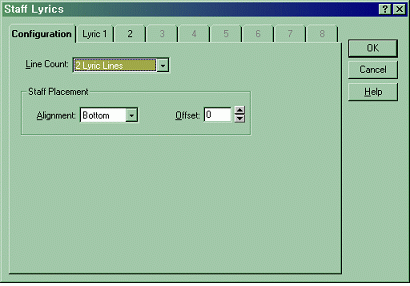
2) 1절 노랫말을 넣기위해 “Lyric 1" 책갈피를 마우스로 찍으면 다음과 같은 창이 나타난다. 이 창의 빈 상자 안에 노랫말을 써넣으면 제1절이 보표 아래에 붙어서 나타나게 된다. 여기서 주의할 점은 음표하나에 띄어쓴 문자들이 붙으므로 띄어쓰기에 유의해야 한다는 점이다. 그리고 블랭크 2개 이상은 하나로밖에 처리되지 않으며, 노랫말에서 한 칸을 띄우려면 ” - “(빼기) 부호를 넣거나(이 경우에는 악보화면에 -부호가 나타남), 또는 ” _ “ (Under bar) 부호를 넣어야 한다. ” _ “를 사용하는 경우에는 이 부호 하나가 악보화면에 여백 한 칸으로 나타난다.
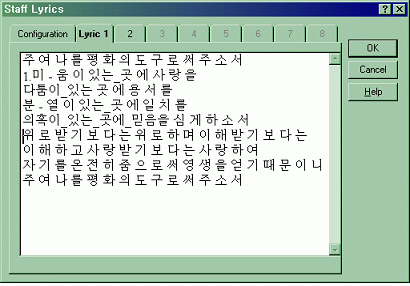
3) 2절 이상의 노랫말이 있는 경우에는 “Lyric 2" 이상의 책갈피를 열어서 2)와 같은 요령으로 노랫말을 입력한다.
4) 노랫말 입력이 다 끝나면 “OK"를 누르고 빠져 나온다.
앞으로 제3장에서 다루겠지만, 악보제작을 좀더 빠르게 하려면 실제 작업에서는 음표보다 노랫말을 먼저 입력한 다음에 음표입력 작업을 하는 것이 더 효율적이다. 음표를 입력할 때마다 노랫말이 붙는 것을 보면서 이음줄이나 붙임줄 연결이 제대로 되고 있는가를 확인할 수 있고, 또 노랫말 순서를 기준으로 음표입력 순서를 검토할 수도 있기 때문이다.
7. 곡목과 작곡자 써넣기
만들려는 악보에 제목과 작곡자를 써넣으려면 NWC창의 상단 메뉴에서 영자 "i" 가 적힌 도구막대를 누르면 된다. 이 막대를 누르면 다음과 같은 창이 뜨는데 이곳에 차례로 제목, 작곡자 등을 써넣으면 된다. 제목과 작곡자는 인쇄할 때 악보 첫쪽의 상단에 나타난다. 그리고 처음 이 창을 열면 영문자로 무엇인가 적혀 있는데, 이 부분은 지우고 새로 써넣으면 된다. 저작권(Copyright Notice 1) 부분에는 파일 만든 이, 다음 줄에는 제작 연월일을 쓰는 것이 적당하다. 이 부분은 인쇄할 때 악보 첫쪽의 하단에 나타난다.

8. 성부별 이름 지정 및 성량 조절법 :
어떤 성부를 마우스로 선택한 다음 "F2" 건을 누르면 다음과 같은 창이 나타나는데, 이 조절창에서 성부별 이름넣기, 성량조절, 연주악기 선택 등을 지정할 수 있다.
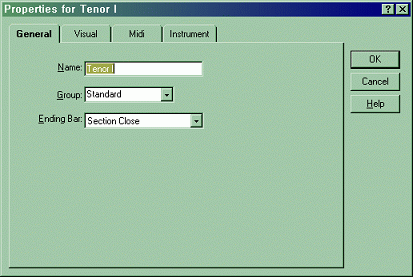
1) 이름넣기 : "General" 책갈피를 누르면 성부 이름을 지정할 수 있다. "Name" 상자에 성부별 이름을 써넣으면 된다.
2) 성량조절 : "Midi" 책갈피에서는 성부별 성량("Part volume")을 지정할 수 있다. 다성음악인 경우에는 성량을 똑같이 "127"로 놓지만, 소프라노가 주선율인 경우에는 알토와 테너, 베이스 성부의 성량을 "110" 정도로 하고, 반주부 성량은 "70" 정도로 놓는 것이 적당하다. 가장 아래에 있는 “Channel"은 보표 나열 순으로 1부터 서로 다른 번호를 지정하는 것이 좋다. 미디 출력시에 스테레오로 연주하려면 서로 다른 채널이어야 하기 때문이다.
3) 연주악기 지정 : “Instrument" 책갈피에서 연주악기(Playback instrument)를 지정할 수 있다. ”Playback instrument"의 “Change" 단추를 마우스로 찍으면 악기 목록이 나타나는데 NWC에서 제공되는 연주악기는 모든 130가지이다. 이 가운데 합창곡인 경우 성부의 연주악기는 53번째에 있는 "Choir Aahs"가 가장 적절하며, 반주부는 오르간인 경우에는 "Church organ"이, 피아노인 경우에는 "Acoustic Grand Piano"나 "Chorused Piano"가 적당하다. ”Midi" 책갈피에는 각 성부별 채널 지정 선택사항도 있는데, 스테레오로 연주하는 것에 대비하여 채널은 서로 다르게 지정하는 것이 좋다.
9. 반주부 라인과 성부라인 왼쪽 끝을 합치는 방법
위의 8단계에서 나타나는 조절창에서는 보표들의 왼쪽 끝을 보기 좋게 연결시키는 기능을 제공하고 있다.
1) 소프라노 성부를 마우스로 선택한 다음에 "F2" 건을 누른다.
2) 그러면 작은 창이 하나 뜨는데, 그 창에서 "Visual" 책갈피를 선택하면 "Style"상자가 나타난다. 이 상자에서 화살표를 눌러서 "Orchestral"을 선택한다. (그리고 "Visual" 항목에는 "Vertical Size"라는 상자도 함께 들어 있는데, 이곳에서는 파트별 상하한 크기를 정할 수 있다. 오선보표에서 위 아래의 여유를 얼마로 둘 것인가를 지정하는 것이다. 모두 “12” 내지 "14"로 넣는 것이 무난하며 가사부에 2절까지 있는 경우에는 상하한을 각각 "12", "16"으로 넣는 것이 적절하다.) 이 과정이 끝났으면 "OK"를 눌러서 빠져나온다. 그러면 NWC 악보창에서 성부와 반주부가 붙고, 음표 왼쪽 끝이 멋있게 장식된 것을 볼 수 있다.
3) 반주부의 높은 음자리부를 마우스로 선택한다음 "F2" 건을 누른다.
4) "Visual" 항목의 "Style"에서 "Upper Grand Staff"를 선택하고 "OK"를 누른다. 화면에는 아직 아무런 변화가 없을 것이다. 다음의 한 단계가 더 남아 있기 때문이다.
5) 반주부의 낮은 음자리부를 마우스로 선택한 다음 "F2" 건을 누른다. 그리고 "Visual" 항목의 "Style"에서 "Lower Grand Staff"를 선택하고 "OK"를 눌러서 빠져나온다. 그러면 화면 반주부 왼쪽에 중괄호 표시가 되면서 반주부가 멋있게 장식되어 연결된 것을 볼 수 있다.
10. 이음줄(Slur)과 붙임줄(Tie) 사용법
1) 이미 만들어진 악보에서는 : 잇거나 붙이려는 음표들을 마우스로 선택하되 왼쪽부터 시작하여 마지막 한 음표 전까지만 선택한다. 마우스로 긁거나(drag) "Shift+오른쪽 화살표"로 지정하는 것이다.
2) 상단 도구상자에서 이음줄(Slur), 또는 붙임줄(Tie) 막대를 마우스로 누르거나, 단축키 “;”나 “/”를 친다. 그러면 선택된 음표들 사이에 이음줄이나 붙임줄이 연결되는 것을 볼 수 있다. (노랫말이 지정될 때 이음줄이나 붙임줄로 된 음표들은 하나로 처리된다.)
3) 음표작업 시작 시에는 : 악보작업을 처음 시작할 때에는 음표의 자리와 박자를 선정한 다음 이음줄 막대(단축키 ;)나 붙임줄 막대(단축키 /)를 누르고 나서 "Enter" 또는 "Cntr+Enter"를 치면 줄이 달린 음표가 입력된다. 이어지는 음표를 입력하면 줄이 붙어서 연결된다.
11. 음표 크기조절 및 인쇄법
NWC 창의 상단 메뉴 가운데 "File"에서 "Page setup"항목으로 가면 (또는, 상단 메뉴에서 책이 펼쳐진 모양의 막대를 누르면) 다음과 같은 설정 창이 뜨는데, 여기에서 음표크기, 여백, 글씨 크기 등을 조절할 수 있다.
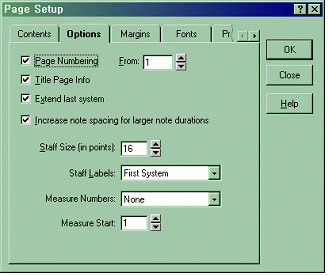
1) 음표크기 조절 : 먼저, 음표 크기를 적절히 맞추어야 한다. 이 창에서 "Option" 책갈피를 열어서 "Staff size" 상자에서 크기를 맞추면 된다. "16" 정도로 맞추는 것이 가장 무난하다. 이 "Option" 항목에서 한가지 더 처리할 것은 "Extend last system"을 체크하는 것입니다. 이 항목은 악보 마지막 줄을 전체 줄에 맞추어 길이를 조정해주는 것인데 선택해놓는 것이 악보 모양을 보기 좋게 만든다.
2) 여백조절 : 1)의 "Page setup" 항목의 “Margin" 책갈피를 열면 여백을 조절하도록 되어 있는데, 모든 여백을 0.5인치로 맞추는 것이 적절하되, 필요에 따라 0.4나 0.3인치 정도로 여백을 줄이는 것도 괜찮다.
3) 글씨 크기 조절 : “Page Setup" 항목의 ”Fonts" 책갈피를 열면 제목, 부호, 가사 들의 글씨 크기를 지정하는 부분이 나타난다. 위에서부터 “10”, “8”, “8”, “24”, “12”, “8” 정도로 설정하면 무난하다.
4) 미리보기와 인쇄 : "미리보기" 도구막대를 누르면 인쇄될 악보가 별도의 창에 뜨는데, 필요하면 크기조절을 다시 한다. 크기조절이 완료되면 "인쇄" 도구막대를 눌러서 인쇄할 수 있다.
5) 사용자 등록 : 인쇄를 할 경우에는 등록사용자가 아니면 글씨가 깨진다. 그렇다면 등록을 해야 하는데, “성가정성가대 나눔터” [11]번 글 "컴퓨터를 활용한 성가 파트연습"에 임의등록자(Anyone) 일련번호가 올려져 있으니 내려받아서 등록하면 된다. 등록하는 방법은 NWC설치 파일을 써서 다시 설치하는 과정 중에 등록사용자(Registered user)인가를 묻는 대목이 나오면 "Yes"를 치고 사용자 이름과 일련번호를 차례로 입력하면 된다.
12. 꼬리표 붙이기
8분음표나 그 이하의 음표들의 꼬리를 묶으려면 해당음표들을 마우스로 긁거나 화살표로 지정한 다음에 단축키 “ctrl+b"를 누르면 처리된다. 8분음표 기준으로 두 개씩 묶이는 경우에는 이 방식으로 묶는 것보다는 자동 꼬리표 붙임 기능을 (단축키 ”Alt+t" +"a") 활용하면 한꺼번에 처리해주기 때문에 훨씬 편리하다. 자동 꼬리표 붙임 기능에 대해서는 제3장 7절에서 다룬다.
13. 셋(다섯)잇단 음표와 장식음(꾸밈음) 처리법
1) 셋잇단 음표 : 먼저 셋잇단 음표로 묶고자 하는 8분음표 세 개를 입력한다. 그리고, 마우스로 이 세 개의 8분음표를 긁으면 NWC 상단 메뉴에서 숫자 3이 적힌 "셋잇단음표 막대"가 활성화된다. 이 막대를 누르면 음표 세 개가 묶이면서 셋잇단 음표 표시가 된다.
2) 장식음(꾸밈음 Grace) 입력법 : 장식음이 들어갈 자리와 박자를 정한 다음 상단 메뉴 가운데 "장식음 막대"(단축키 =)를 누른다. 이 상태에서 "Enter" 키를 치면 장식음으로 들어간다.
3) 다섯잇단 음표 처리법 : NWC에는 다섯잇단 음표 처리기능이 없지만, 위의 셋잇단 음표와 장식음 처리 기능을 조합하면 다섯잇단 음표를 비슷하게 만들 수는 있다. 다섯잇단 음표에 들어갈 8분음표를 "주음표+장식음표+주음표+장식음표+주음표"의 순으로 입력한다. 음표입력이 끝난 다음에 마우스로 이 음표 다섯을 긁은 다음에 메뉴막대 가운데 "셋잇단음표" 막대를 누르면 된다. 악보상에는 아무 표시는 나타나지 않지만 연주를 들어보면 정확하지는 않아도 다섯잇단 음표와 비슷하게 연주되는 것을 알 수 있다.





댓글
감사합니다
해외에서(자카르타) 천주교 찬양을 음미해볼수 있도록 배려해 주셔서 감사합니다
천주교 음악과 기독교음악을 함깨 공유하며 찬양의 기쁨을 누리겠습니다.
저는 NWC 악보로 음악를 즐깁니다
그리고 동호인들에게도 같은 즐거움을 제공하기도 합니다
잘 배려해 주시기바랍니다
하나님께 찬양으로 영광 드릴수있는 기회에
주님의이름으로 감사드립니다
HURDSON TAILOR
방문해주시어 감사합니다.
저희 성당의 음악들이 형제님의 신앙생활에 작은 도움이 되시길 바라며,
평화와 사랑이 가득한 하루하루가 되시길 주님께 청합니다.